Ta bort viruset RackCrypt (Borttagningsguide)
RackCrypt Borttagningsguide för virus
Vad är Viruset RackCrypt?
Datoranvändare måste vara väldigt försiktiga när de surfar på internet eftersom det är fultl av diverse cyberrisker och hot som sprids runt. Vi behöver knappast säga att cyberbrottslingar arbetar hårt varje dag för att finna personer som kan falla i deras fällor. Nyligen har datorsäkerhetsspecialister upptäckt att antalet attacker från gisslanprogram har ökat avsevärt – cyberbrottslingar har förmodligen lagt märke till att denna typ av virus kan generera gigantiska intäkter på ett illegalt sätt, eftersom folk blir rädda när någon stjäl deras filer och betalar ofta pengar för att få tillbaka dem. Om du någonsin stöter på ett gisslanprogram vill vi uppmana dig att inte betala lösensumman!
Gisslanprogrammet RackCrypt – hur fungerar det?
Viruset RackCrypt, även känt som MVP Locker, är en farlig trojan som kan komma in i dator genom att låtsas vara en säker fil. Väl inne i datorsystemet placerar den filer i mappen Temp, lägger till skadliga registernycklar och ersätter din skrivbordsbakgrund med bilden rack.com, som inkluderar instruktioner för hur du får tillbaka dina personliga filer som krypterats av RackCrypt. Samtidigt aktiverar detta datorhot sitt skadliga program, som skannar datorsysttem och söker efter diverse personliga filer. Det letar efter bilder, dokument, musik, videor, presentationer, arkiv och ett flertal andra filtyper. Det riktar oftast in sig på filer av följande typer:
.doc, .docm, .docx, .jpe, .jpeg, .jpg, .js, .m3u, .m4a, .menu, .mov, .mp4, .mp3, .pptx, .psd, .ptx, .qic, .raw, .sav, .tor, .wmv, .wmo, .zip, .xls, .xlsm, .wall, .srf, .svg, .layout, .txt, .pdf, .mddata and many others.
När det hittar dessa filer använder det den kraftfulla krypteringsalgoritmen AES-256. Du kan känna igen filerna som drabbats av skadeprogrammet RackCrypt på ändelserna som lagts till dem – detta virus lägger till .rack till filnamnen. Till exempel kommer en mp3.fil döpas om till file.mp3.rack. Det är omöjligt att öppna de krypterade filerna utan krypteringsnyckeln, och det är därför gisslanprogrammet RackCrypt kräver att offret ska betala lösensumman för att få nyckeln. Datorsäkerhetsexperter säger dock att cyberbrottslingar knappast kommer ge ut krypteringsnyckeln även om offret faktiskt BETALAR lösensumman.
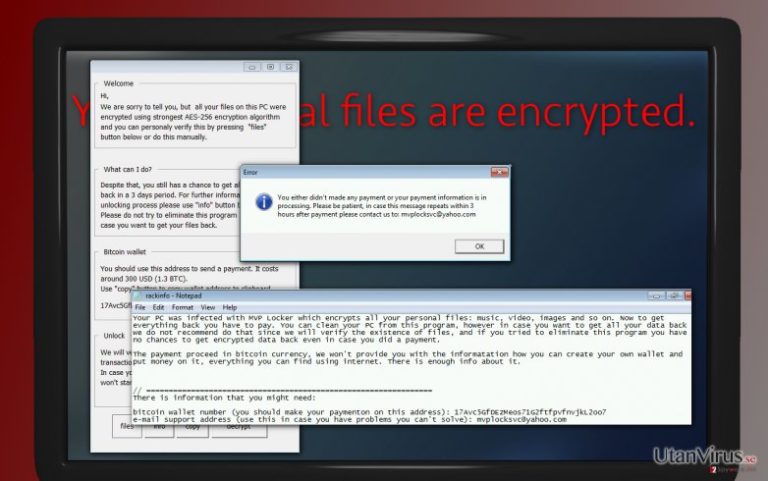
Hur lyckats gisslanprogrammet RackCrypt komma in i datorsystemet?
Gisslanprogrammet RackCrypt sprids med en trojan. Det distribueras mestadels via skadliga e-postmeddelanden som skickas till utvalda användare. Gisslanprogram siktar oftast in sig på stora företag eftersm viruset enkelt kan kryptera massor av viktiga filer i p2p-nätverken. För att undvika en virusinfektion av RackCrypt rekommenderar vi att du undviker att öppna misstänkta e-postmedelanden som kommer från okända avsändare. Du bör även vara uppmärksam när du laddar ner torrent-filer – cyberbrottslingar sprider ofta infekterade torrent-filer som inkluderar virus, så var försiktig så att du inte laddar ner en. Du bör använda dig enbart av populära och välkända nedaddlningssidor; surfa inte runt på högrisksidor som är fyllda med massor av annonser eller tillhandahåller mer än en nedladdningsknapp. Enligt våra efterforskningar sprider sådana webbsidor tvivelaktiga och till och med infekterade program, så det är bäst att hålla sig borta från dem.
Du kan radera de skadliga filer som tillhör detta virus med hjälp av antiskademjukvaran FortectIntego; alternativt kan du bli av med skadeprogrammet RackCrypt manuellt. Den manuella borttagningsguiden tillhandahålls på nästa sida.
Borttagningstekniker för RackCrypt:
Du har alternativet att betala cyberbrottslingarna och på så sätt stödja dem, men vi rekommenderar inte att göra detta eftersom det inte finns NÅGRA garantier för att de kommer ge dig krypteringsnyckeln.
Det är viktigt att ta bort viruset RackCrypt så fort du märker av dess närvaro; detta kan stoppa krypteringsprocessen om det inte redan är för sent. Vi har förberett en manuell borttagningsguide nedanför denna text, men det är starkt rekommenderat att INTE hantera detta virus själv. Om du är en oerfaren datoranvändare bör du använda ett professionellt verktyg för borttagning av skadeoprogram.
Hur får man tillbaka filern?
Dessvärre finns det ingen 100% fungerade äg att avkryptera filerna som drabbats av gisslanprogrammet RackCrypt. Du bör ha en säkerhetskopia av dina filer på en extern hårddisk ifall detta virus attackerar dig; vi rekommenderar inte att ha dina filer i en molntjänst på internet, eftersom vissa virus är kapabla att komma åt din internetuppkoppling och löpa amok där också. Om d inte har backat upp dina filer tidigare är chanserna att få tillbaka dem väldigt låga. Du kan dock prova följande program för att avkryptera filerna: Kaspersky virus-fighting utilities, Photorec eller R-Studio.
Manuell RackCrypt Borttagningsguide för virus
Utpressningsprogram: Manuell borttagning av utpressningsprogram (ransomware) i Felsäkert läge
Viktigt! →
Manuell borttagning kan vara för komplicerad för vanliga datoranvändare. Det krävs avancerade IT-kunskaper för att utföras korrekt (om viktiga systemfiler tas bort eller skadas kan det leda till att Windows totalt förstörs), och det kan också ta flera timmar att genomföra. Därför rekommenderar vi starkt att du istället använder den automatiska metoden som visas ovan.
Steg 1. Starta Felsäkert Läge med Nätverk
Manuell borttagning av skadeprogram bör utföras i felsäkert läge.
Windows 7 / Vista / XP
- Klicka på Start > Stäng av > Starta om > OK.
- När datorn blir aktiv börjar du trycka på F8-knappen (om det inte fungerar kan du prova F2, F12, Del, osv. – det beror på din moderkortsmodell) flera gånger tills du ser fönstret Avancerade startalternativ.
- Välj Felsäkert läge med Nätverk från listan.

Windows 10 / Windows 8
- Högerklicka på Start-knappen och välj Inställningar.

- Bläddra ner och välj Uppdatering & Säkerhet.

- Till vänster i fönstret väljer du Återhämtning.
- Bläddra nu nedåt för att hitta sektionen Avancerad start.
- Klicka på Starta om nu.

- Välj Felsök.

- Gå till Avancerade alternativ.

- Välj Inställningar för uppstart.

- Tryck på Starta om.
- Tryck nu på 5 eller klicka på 5) Aktivera felsäkert läge med nätverk.

Steg 2. Stäng av alla skumma processer
Windows Aktivitetshanteraren är ett användbart verktyg som visar alla processer som körs i bakgrunden. Om skadlig kod kör en process måste du stänga av den:
- Tryck Ctrl + Shift + Esc på tangentbordet för att öppna Windows Aktivitetshanteraren.
- Tryck på Fler detaljer.

- Bläddra ner till Bakgrundsprocesser och leta efter något misstänkt.
- Högerklicka och välj Öppna filplats.

- Gå tillbaka till processen, högerklicka och välj Avsluta aktivitet.

- Radera innehållet i den skadliga mappen.
Steg 3. Kontrollera start av programmet
- Ctrl + Shift + Esc på tangentbordet för att öppna Windows Aktivitetshanteraren.
- Gå till fliken Uppstart.
- Högerklicka på det misstänkta programmet och välj Inaktivera.

Steg 4. Radera virusfiler
Malware-relaterade filer kan finnas på olika ställen i din dator. Här finns instruktioner som kan hjälpa dig att hitta dem:
- Skriv in Diskrensning i Windows-sökningen och tryck på Enter.

- Välj den enhet du vill rensa (C: är din huvudenhet som standard och är troligtvis den enhet som innehåller skadliga filer).
- Bläddra i listan Filer som ska raderas och välj följande:
Temporary Internet Files
Downloads
Recycle Bin
Temporary files - Välj Rensa upp systemfiler.

- Du kan också leta efter andra skadliga filer som är gömda i följande mappar (skriv dessa sökord i Windows Sökbar och tryck på Enter):
%AppData%
%LocalAppData%
%ProgramData%
%WinDir%
När du är klar startar du om datorn i normalt läge.
Ta bort RackCrypt med System Restore
-
Steg 1: Starta om din dator i Safe Mode with Command Prompt
Windows 7 / Vista / XP- Klicka på Start → Shutdown → Restart → OK.
- När din dator blir aktiv så trycker du F8 upprepade gånger tills du ser fönstret Advanced Boot Options.
-
Välj Command Prompt från listan

Windows 10 / Windows 8- Tryck på knappen Power vid Windows inloggningsskärm. Tryck och håll nu ned Shift på ditt skrivbord och klicka på Restart..
- Välj nu Troubleshoot → Advanced options → Startup Settings och tryck avslutningsvis på Restart.
-
När din dator blir aktiv så väljer du Enable Safe Mode with Command Prompt i fönstret Startup Settings.

-
Steg 2: Återställ dina systemfiler och inställningar
-
När fönstret Command Prompt dyker upp så skriver du in cd restore och klickar Enter.

-
Skriv nu in rstrui.exe och tryck på Enter igen..

-
När ett nytt fönster dyker upp klickar du på Next och väljer en återställningspunkt från innan infiltrationen av RackCrypt. Efter att ha gjort det klickar du på Next.


-
Klicka nu på Yes för att starta systemåterställningen.

-
När fönstret Command Prompt dyker upp så skriver du in cd restore och klickar Enter.
Avslutningsvis så bör du tänka på skydd mot krypto-gisslanprogram. För att skydda din dator från RackCrypt och andra gisslanprogram så ska du använda ett välrenommerat antispionprogram, såsom FortectIntego, SpyHunter 5Combo Cleaner eller Malwarebytes
Rekommenderat För Dig
Låt inte myndigheterna spionera på dig
Myndigheterna har många problemområden gällande att spåra användares information och spionera på invånare så du bör komma ihåg detta och lära dig mer om skuggig informationsinsamling. Undvik oönskad spårning från myndigheterna och spionering genom att bli helt anonym på nätet.
Du kan välja en annorlunda geografisk plats när du kopplar upp dig och få tillgång till vilket innehåll som helst, oavsett geografiska begränsningar. Du kan enkelt njuta av internetuppkopplingen utan risk av att bli hackad om du använder dig av en Private Internet Access VPN.
Ta kontroll över informationen som kan nås av styrelser och andra oönskade parter och surfa online utan att spioneras på. Även om du inte är inblandad i olagliga aktiviteter och litar på dina tjänster och plattformer så är det nödvändigt att aktivt skydda din integritet och ta försiktighetsåtgärder genom en VPN-tjänst.
Säkerhetskopiera filer för senare användning i fall malware-attacker uppstår
Mjukvaruproblems skapade av skadeprogram eller direkt dataförlust på grund av kryptering kan leda till problem med din enhet eller permanent skada. När du har ordentliga aktuella säkerhetskopior kan du enkelt ta igen dig om något sådant skulle hända och fortsätta med ditt arbete.
Det är viktigt att skapa uppdateringar för dina säkerhetskopior efter ändringar så att du kan fortsätta var du var efter att skadeprogram avbryter något eller skapar problem hos din enhet som orsakar dataförlust eller prestandakorruption.
När du har den senaste versionen av varje viktigt dokument eller projekt kan du undvika mycket frustration. Det är praktiskt när skadeprogram kommer från ingenstans. Använd Data Recovery Pro för systemåterställning.







